分子動力学シミュレーションのLAMMPSをWindows11にインストールする方法や注意点について解説します。
ダウンロード
LAMMPS公式のダウンロードサイトはこちらです。
LAMMPS
2023年10月時点でのスクリーンショットです。
こちらのLatest versionsに進みます。
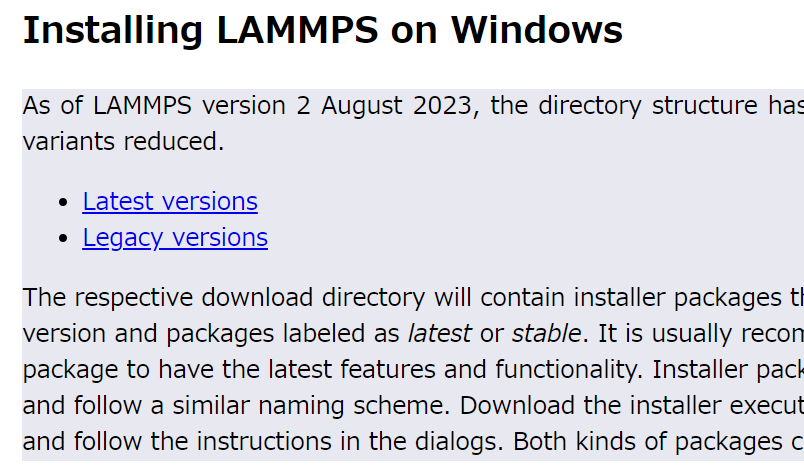
次のページでLAMMPSのインストールバイナリを選択します。
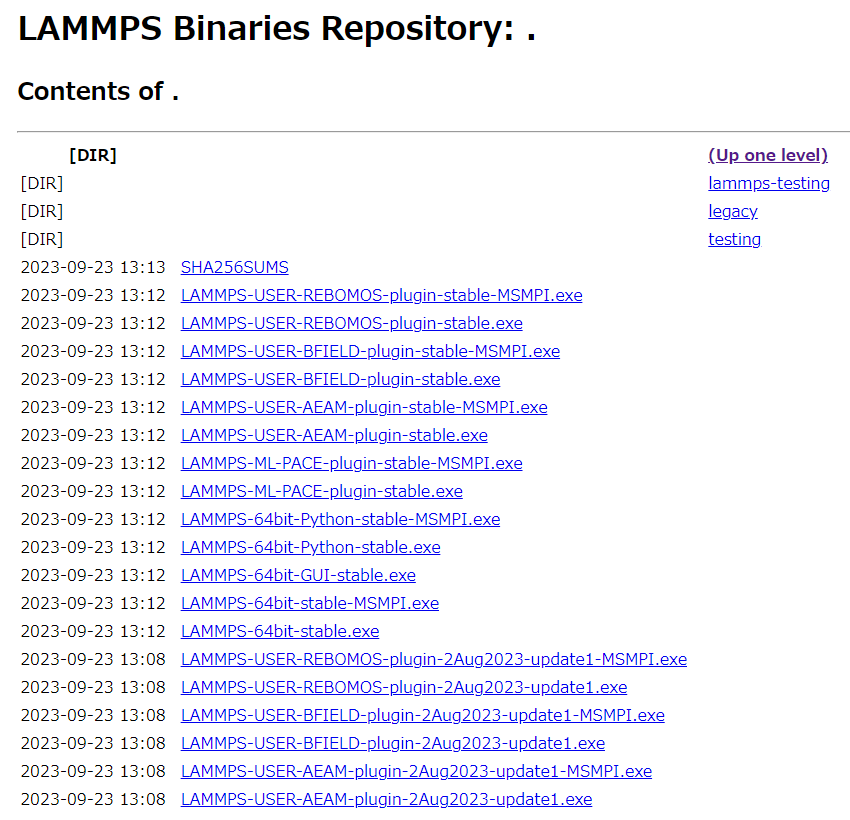
たくさんのインストールバイナリがありますが、特別な理由がなければLAMMPS-64bit-stable-MSMPI.exeを選択します。
stable:安定版
MSMPI:並列計算ライブラリ
(以前はMPICH2だったが2023年8月くらいからMSMPIになった)
ダウンロードサイズはだいたい230MBくらいです。
MSMPI
Windows版のLAMMPSで並列計算をするにはMSMPI(Microsoft MPI)が必要です。
以前はMPICH2だったため、従来ユーザも新規ユーザもMSMPIをインストールする必要があります。
上記のLAMMPSのページにも以下の記載があります。
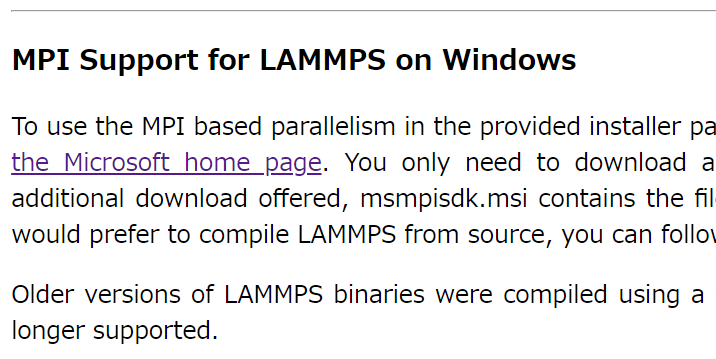
ここに記載されているthe Microsoft home pageでMSMPIをダウンロードします。
なお、MSMPIがインストール済みならここでの作業は不要です。
古いバージョンのMSMPIでも多分大丈夫です。
インストール
LAMMPSのインストーラを実行します。
WindowsによってPCが保護されました と出たら詳細情報を押して実行しましょう。
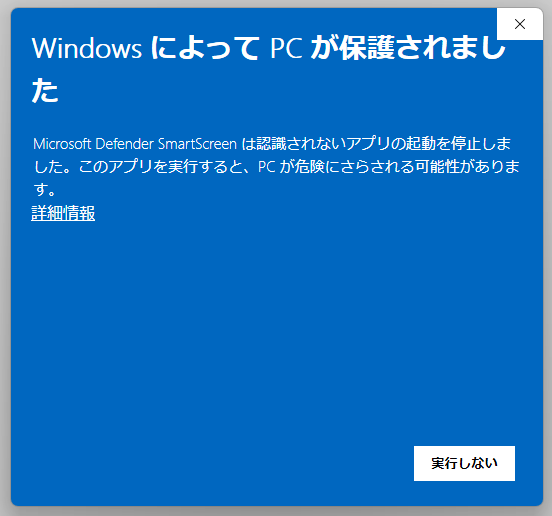
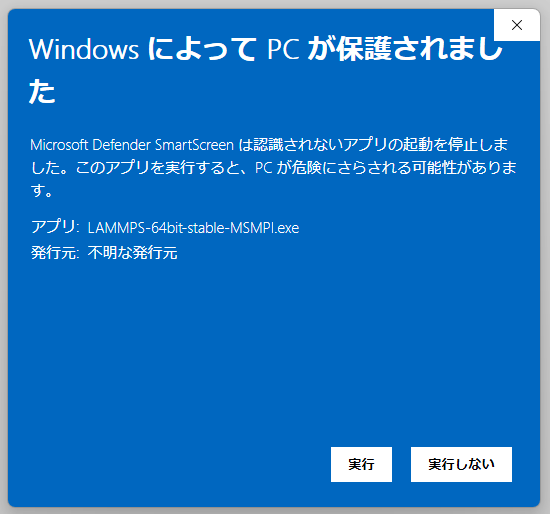
インストーラを進めるとインストール先の選択が出ますので、分かりやすいフォルダを指定します。
以下の画面ではC:\Program Filesを指定します。
パスにスペースを含まないフォルダを指定したほうがいいかもしれませんが、どこでもいいです。
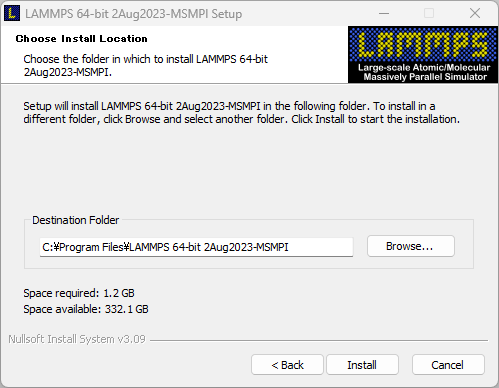
エラーが出てしまいました。
Error opening file for writing:
Click Abort to stop the installation, Retry to try again, or Ignore to skip this file.
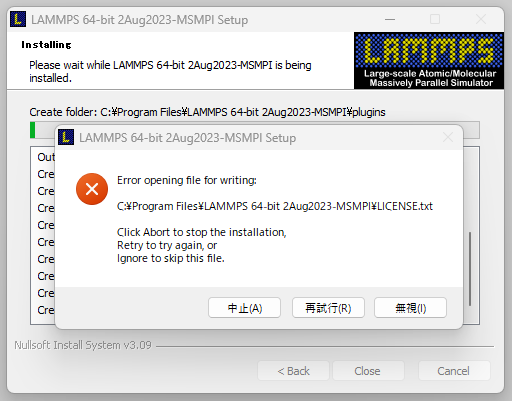
これが出たら中止をクリックし、Cancelで閉じます。
再びインストーラを実行する際に、右クリックで管理者として実行をしましょう。
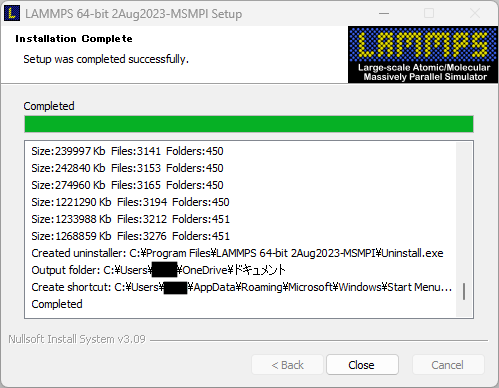
今度はうまくいきました。
インストール容量は1.2GBになりました。
この後MSMPIをインストールします。(割愛)
こちらはデフォルトではC:\Program Files\Microsoft MPIにインストールされます。
動作確認
コマンドプロンプトを起動しましょう
ショートカットWin+Rでcmdを入力します。

コマンドプロンプトが起動したらその場でコマンド lmp を実行します。
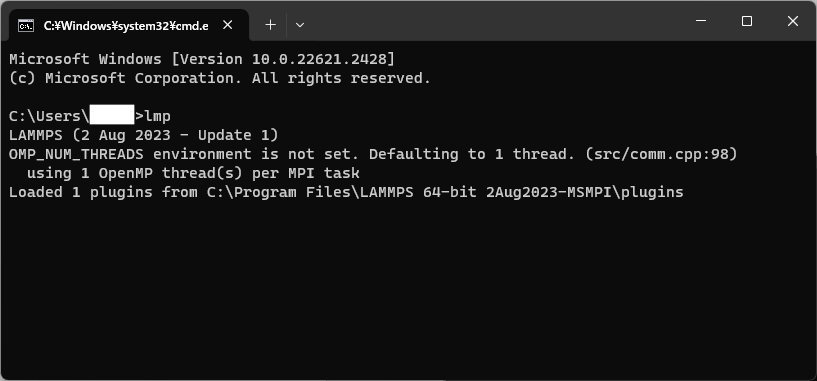
これで起動成功です。
Ctrl+Cで終了します。
うまく動かない場合
‘lmp’は、内部コマンドまたは外部プログラム
操作可能なプログラムまたはバッチファイルとして認識されていません。
と言われたらPathが通っていない可能性があります。
Pathの通し方はこちらの記事で解説しています。
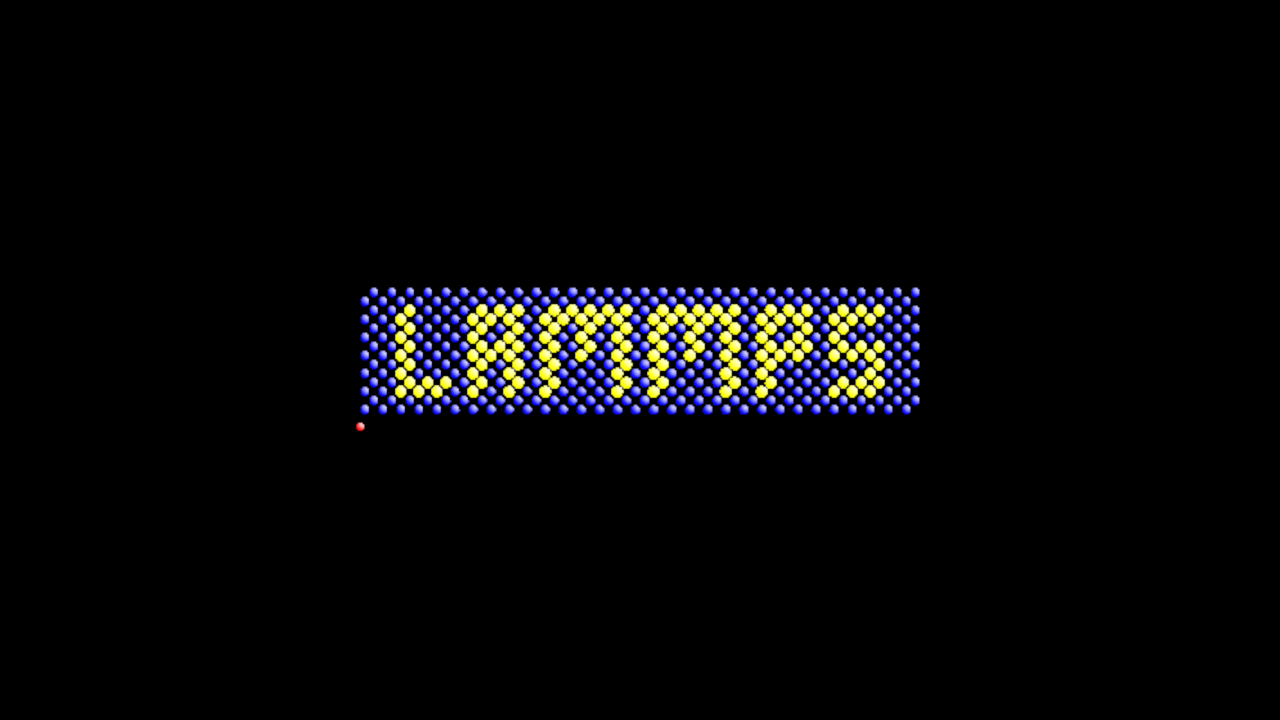

コメント